Hogyan hozzunk létre egy menüpont, hogy társított bármilyen anyag
A következő bemutató megmutatja, hogyan lehet létrehozni egy mester az anyag „Támogatás és dokumentáció” menüpontot a főmenüben. Ezen információk alapján, akkor létrehozhat a korábban létrehozott anyag új menüpont minden menüben kiválasztva.
Ha még nem vagy bejelentkezve, hogy az admin panel, akkor kell, hogy teljesítse. Ha már a közigazgatási központ, akkor kihagyhatja ezt a lépést.
2. A Vezérlőpulton kattintson a Menüsor menüt. A legördülő listából válassza ki a menüt, amit szeretnének dolgozni. Talán a menü a főmenü, amely elérhető az Ön rendelkezésére egy alapértelmezett, vagy bármilyen más. A válasz [a menü kiválasztása] megnyílik a közigazgatási vezetője a menüpontok. Azt is megadhatjuk, a bal oldali oszlopban menü vezetője, majd válassza ki a menüt a megjelenő listából.
3. A bárban eszközök a bal felső sarokban kattintson az Új gombra (ez egy zöld gombra plusz jel rajta). Megnyit egy közigazgatási Oldal Menükezelő: létrehozása menüpontot.
4. A menüben kattintson a gombra Select beállítás típusát menüben.
5. A show anyagok kiválasztását.
6. A listában megjelenik, jelölje ki az alján az anyag.
7. Visszatérve a szerkesztési oldalon a menüpontot, majd kattintson a Kiválasztás gombra a paraméter anyagválasztás *.
8. [Válaszul erre klikk] felbukkan egy listát a anyagokat. Válassza ki a [Jobbra] anyag, és kattintson a címet. Ha webhelye van egy csomó anyag, szűrheti a keresést a megfelelő anyag felhasználásával anyagok listájának tetején található a keresési szűrő mezőbe.
Nagyon közel vagyunk a célhoz. Egyszerű!
Ezen új oldalt, töltse ki a mezőket az alábbiak szerint. Megjegyzendő, hogy a címkékre van szükség mezők csillaggal jelölt (*)
Tab részlet
Ezek a menüpontok
Tab a paraméterek az anyag "
Megjegyzendő, hogy ezek a lehetőségek közé tartozik a lehetőség „Default”. Ha ezt választja, akkor használja a beállításokat a menedzsere.
Tab "Shortcut settings"
Kattintson a fület Beállítások linkre. Ez a szakasz [beállítások] lehetővé teszi, hogy személyre szabni az anyagot tartalmazó internetes oldal így fog kinézni. Ha úgy dönt, hogy vizsgálja [elérhető az Ön rendelkezésére itt] opciót, akkor segíthet a pop-up, ha lebeg az egérmutatót a címkéket [opciók] tippeket. lap beállításai
Beállítások oldalon
Kattintson a fület oldal megjelenítése.
Kattintson a „Page Setup” fülre. Meg fogja találni, hogy hasznos tippeket. Csak elkezd irányítani az egérkurzort a paraméter címkék, és tippeket fog megjelenni. Beállítások oldalon
- Cím oldal böngészőben - ha ez a mező üresen marad, akkor a Joomla létrehoz egy weboldalt címet a böngésző automatikusan. Said ezt a fejlécet a mező használható helyett a fejléc, amely anyagot venni a fejléc. Ne felejtsük el, hogy a címek weboldalak - ez az egyik legfontosabb szempont a honlap optimalizálás keresők (SEO). Használja a következő megnevezéseket bölcsen.
- Megjelenítése Oldal címsor - Display (Globális használata / igen / nem) az oldal címét beállítani az előző paraméterben.
- Oldal fejezete - Opcionális alternatív szöveg Page címsor.
- Oldal osztály - Ez lehetővé teszi, hogy létrehoz egyedi CSS osztályok ezen az oldalon. Ez jön hasznos, ha azt szeretné, hogy változtatni a kinézetét az oldal, hogy megkülönböztessük a többi oldalon. Ha nem kell ezt, egyszerűen hagyja üresen a mezőt.
Metaadatok Tab
Kattintson a fület metaadatok. Ez az, ahol személyre szabhatja a meta tagek SEO optimalizálás. Meg fogja találni a jó segítséget az eszköz tippek jelennek meg, amikor mozgatja az egeret a címkéket.
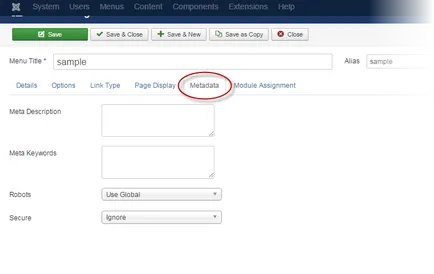
- Meta Description - nem kötelező bekezdés kell használni, mint a leírás az oldal a HTML kimenetet. Ez többnyire megjelennek az eredmények a keresőmotorok.
- Meta kulcsszavak - nem kötelező vesszővel elválasztott kulcsszavak és / vagy kifejezéseket kell használni a HTML kimenetet.
- Robotok - (Globális használata / index, follow / Nem index, follow / Index, nem nyomon / Nem index, nem követett). robotok utasítások
- biztonságos
Ez a meghatározó SSL biztonságot az oldalon:- Be - A biztonságos oldal
- Off - A standard oldal
- Figyelmen kívül hagyja - Ezeket a többi oldal - biztonságos vagy sem.
Modul kiosztása Tab
Kattintson a fület modul hozzárendelése. Ezen a területen, akkor kiigazítja modulokat. Kérjük, tekintse meg ezt a linket konkrét információt a rendelkezésre álló lehetőségeket a modul területen. Extensions Modul kezelő menü
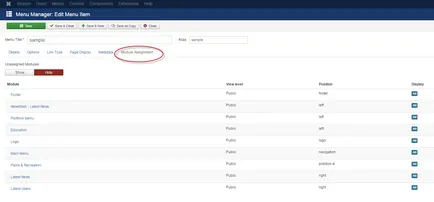
Miután elkészült, kattintson a Mentés gombra a bal felső sarokban. Ez fogja megmenteni a munkáját. Ez fogja megmenteni az új elemet, és helyezze az utolsó elem (vagy al-elem esetén almenüelemek) a menüben. Miután az első mentse meg lehet változtatni a tétel érdekében pozícióját a menüben. A Mentés és bezárás gombra lehetőségek a következők a képet.
Most menj vissza a front-end és frissítse az oldalt. Meg kell tudni, hogy az új menüpont.
Kérjük, vegye figyelembe, hogy szükség lehet jelentkezni, mint regisztrált felhasználó vagy a rendszergazda, hogy megtekinthesse az új elemet. Minden attól függ, hogy milyen szintű hozzáférést beállított (lásd fent). Ha rákattint az új elem, a cikk nyílik.